วิธีใช้ WordPress Embed Block
เผยแพร่แล้ว: 2021-08-04บล็อกการฝัง WordPress ช่วยให้คุณฝังโพสต์ WordPress เป็นการ์ดในบทความหรือหน้าของคุณ โพสต์ที่ฝังตัวจะมีเลย์เอาต์ของตัวเองและอยู่ภายในเนื้อหาของคุณ ทุกที่ที่คุณเลือก หากคุณต้องการเพิ่มบล็อกฝังไว้ตรงกลางโพสต์บล็อกของคุณเอง บล็อกจะมีลักษณะดังนี้:
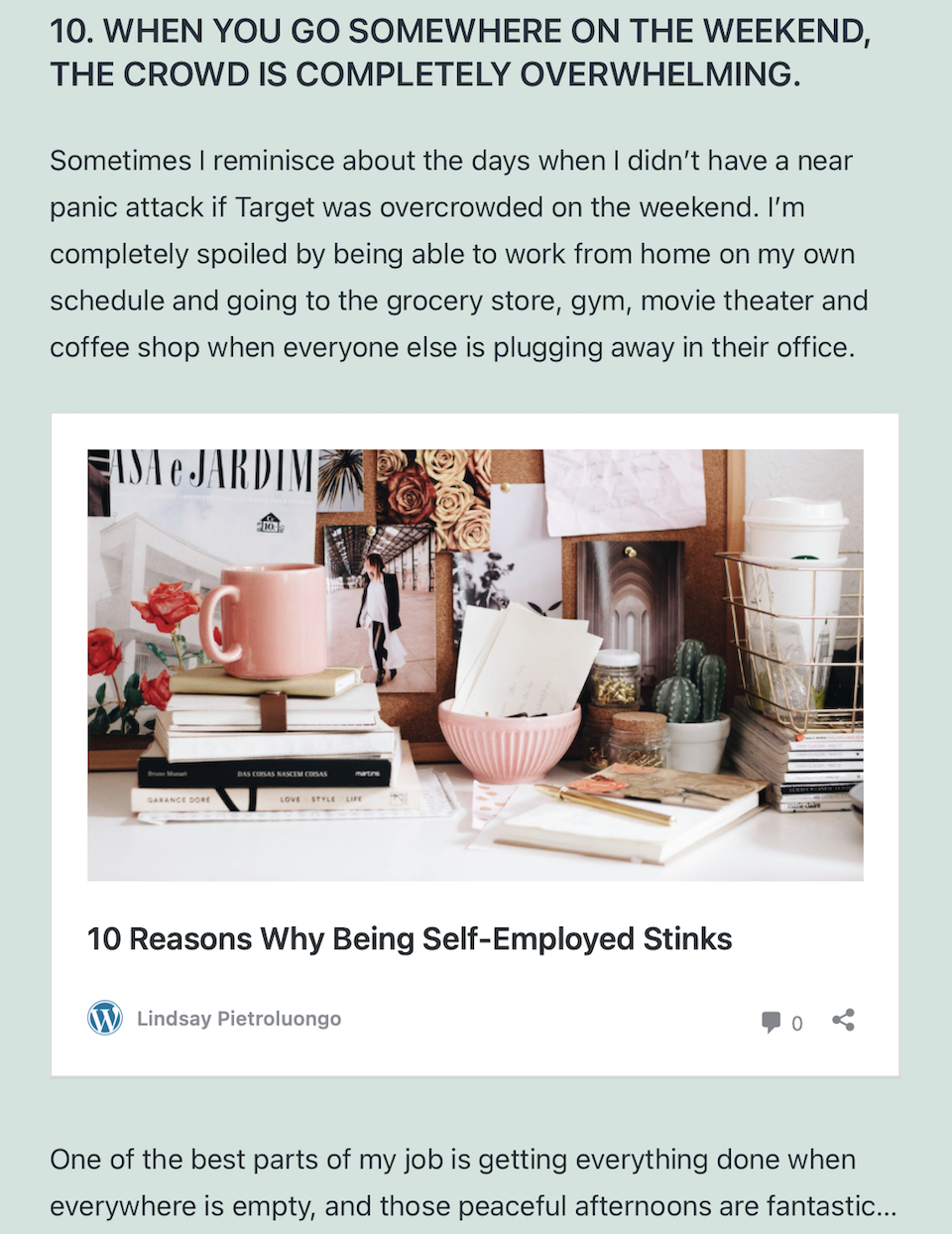
มีเหตุผลหลายประการในการฝังโพสต์ WordPress ในเนื้อหาของคุณ ตัวอย่างเช่น สมมติว่าคุณกำลังเขียนบล็อกโพสต์ และคุณต้องการฝังโพสต์ที่บล็อกเกอร์คนอื่นเขียน บางทีมันอาจจะเพิ่มข้อมูลสำคัญในโพสต์ของคุณที่ผู้อ่านของคุณจะสนใจ โดยที่ คุณ ไม่ ต้องถอดความ หรือบางทีคุณกำลังแสดงความคิดเห็นหรือวิจารณ์งานของคนอื่นและต้องการฝังบทความที่คุณกำลังพูดถึง
ในบทความนี้ เราจะพูดถึงวิธีการเพิ่มบล็อกการฝัง WordPress ให้กับบทความหรือหน้าของคุณ ตัวเลือกต่างๆ ที่คุณมี แนวทางปฏิบัติที่ดีที่สุดเพื่อให้ได้รับประโยชน์สูงสุดจากคุณสมบัติการฝัง และคำถามที่พบบ่อยเพื่อให้กระบวนการนี้ไม่สามารถเข้าใจได้ เป็นไปได้.
โปรดทราบว่าคุณสามารถเลือกได้เฉพาะโพสต์สาธารณะที่จะฝัง
วิธีเพิ่ม WordPress Embed Block ในโพสต์หรือเพจของคุณ
ต่อไปนี้คือวิธีการฝังโพสต์ WordPress ในโพสต์หรือหน้า:
ค้นหา URL ของโพสต์
ไปที่โพสต์ WordPress ที่คุณต้องการฝัง คัดลอกลิงก์จากแถบค้นหา
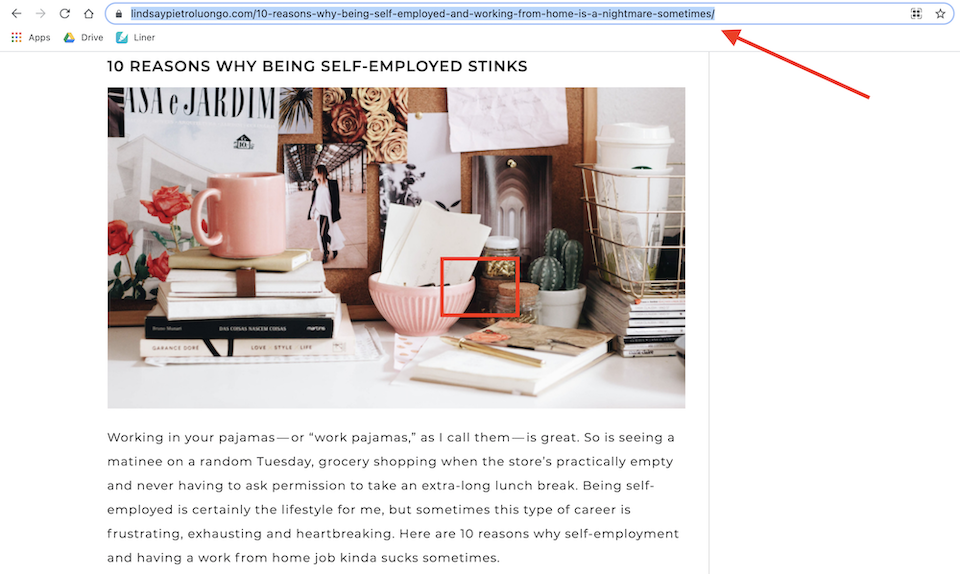
เปิดหรือสร้างโพสต์หรือเพจ
หากต้องการเปลี่ยนแปลงโพสต์หรือเพจที่เผยแพร่แล้ว ให้คลิก โพสต์ หรือ เพจ ในแถบด้านข้างทางซ้ายมือ จากนั้นเลือกโพสต์หรือเพจที่คุณต้องการแก้ไข
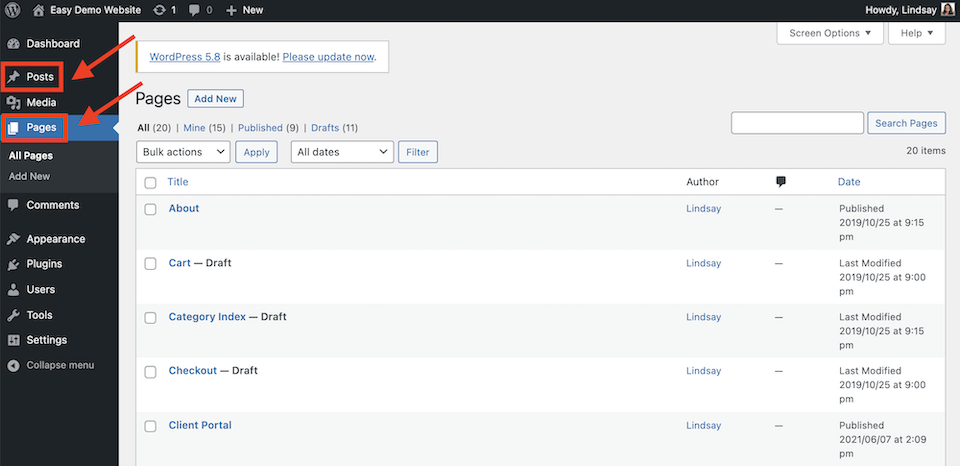
ในการเพิ่มโพสต์หรือหน้าใหม่ ให้คลิกตัวเลือกที่เกี่ยวข้องในแถบด้านข้าง จากนั้นเลือก เพิ่มใหม่ ใต้ตัวเลือกหรือที่ด้านบนสุดของหน้า
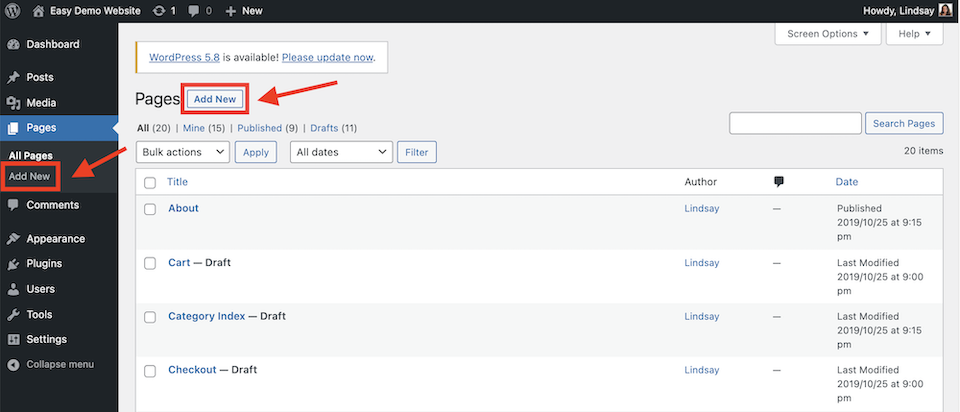
เพิ่มบล็อก WordPress ในโพสต์หรือหน้าของคุณ
หากคุณใช้ Gutenberg (ตัวแก้ไขบล็อกของ WordPress) ให้คลิกที่พื้นที่ว่างแล้วคลิกไอคอน เครื่องหมายบวก ในแถบ ค้นหาบล็อก ให้พิมพ์ "WordPress" เลือกบล็อก WordPress ที่ปรากฏขึ้น

ถัดไป หน้าต่างจะแสดงตำแหน่งที่คุณสามารถวางลิงก์ที่คุณคัดลอกไว้ก่อนหน้านี้ วางลิงก์ จากนั้นคลิกปุ่ม ฝัง
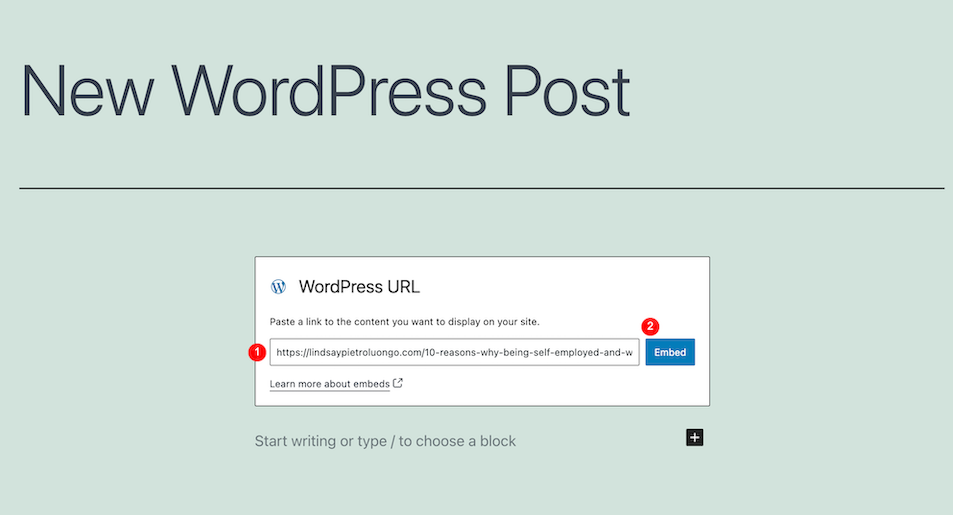
นี่คือสิ่งที่ดูเหมือนเมื่อโพสต์ถูกฝัง:
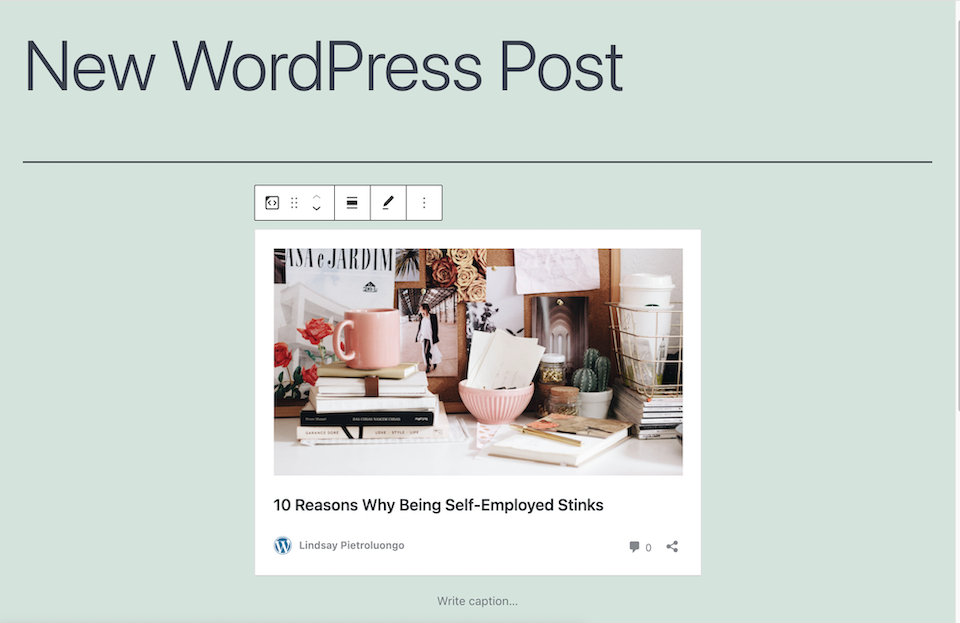
หากคุณกำลังใช้ตัวแก้ไขแบบคลาสสิก คุณเพียงแค่ต้องคัดลอกและวางลิงก์จากโพสต์ WordPress ลงในโพสต์หรือหน้าของคุณ (คุณสามารถทำได้ใน Gutenberg ด้วย) นี่คือสิ่งที่จะดูเหมือนเมื่อเพิ่ม:
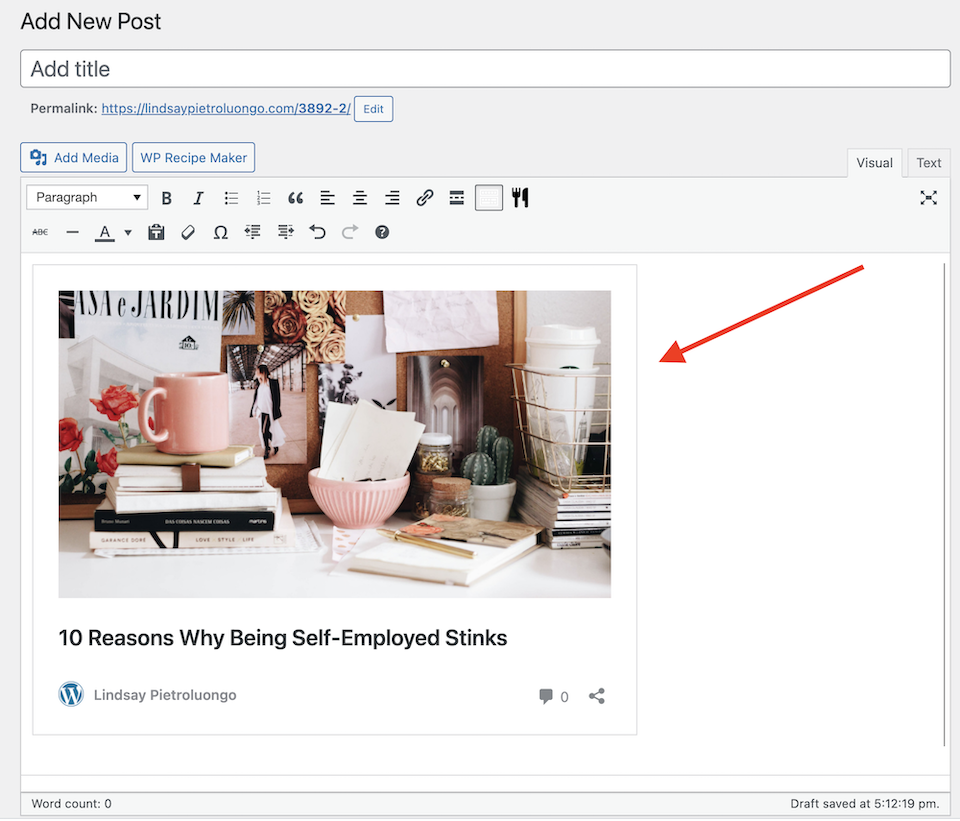
บางครั้งไม่สามารถฝังลิงก์ได้ ในกรณีนี้ คุณจะเห็นข้อความว่า "ขออภัย ไม่สามารถฝังเนื้อหานี้" หากต้องการลองอีกครั้ง คุณสามารถคลิกปุ่ม แปลงเป็นลิงก์ ที่ด้านล่างของหน้าต่าง หากยังไม่ได้ผล คุณจะต้องป้อน URL อื่นแล้วคลิก ลองอีกครั้ง
การตั้งค่าและตัวเลือกบล็อกฝังตัวของ WordPress
บล็อกฝังจะมีแถบเครื่องมือที่ด้านบนพร้อมตัวเลือกหกตัว จากซ้ายไปขวา ตัวเลือกเหล่านี้คือ:
- เปลี่ยนประเภทบล็อกหรือสไตล์
- ลาก
- เลื่อนขึ้นหรือลง
- เปลี่ยนการจัดตำแหน่ง
- แก้ไข URL
- ตัวเลือกเพิ่มเติม
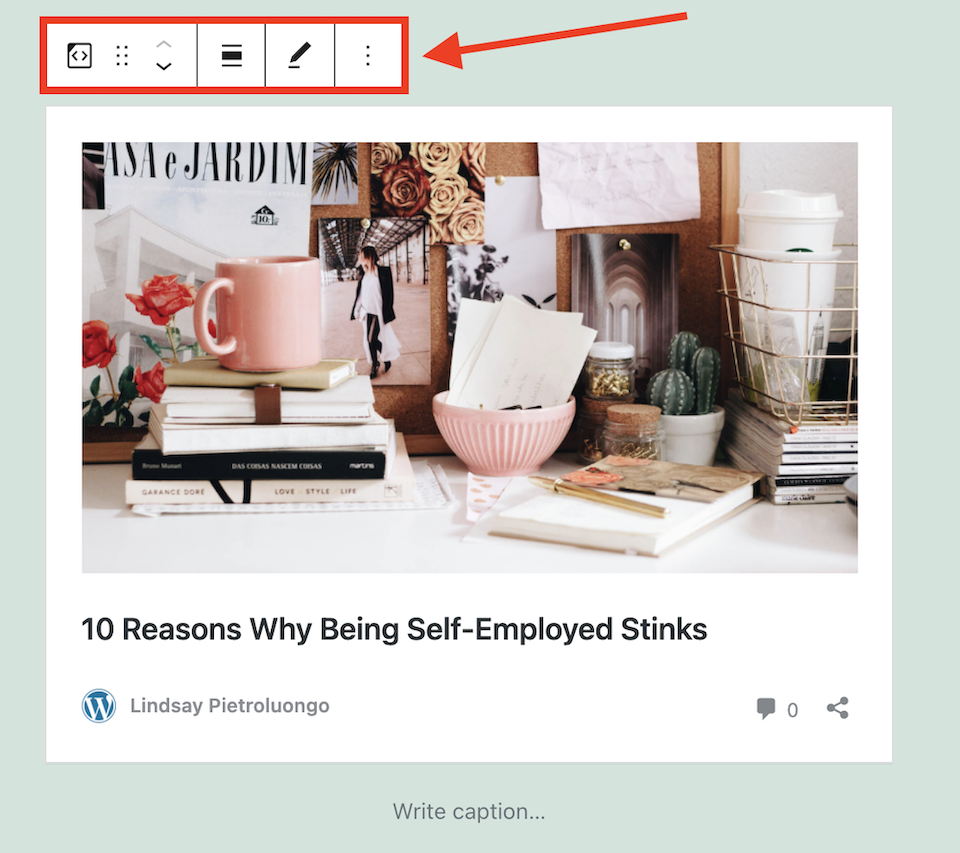
ก่อนที่เราจะพูดถึงสิ่งที่แต่ละคนทำ โปรดทราบว่าการตั้งค่าเหล่านี้จะใช้ได้ก็ต่อเมื่อคุณกำลังทำงานในตัวแก้ไข Gutenberg ในตัวแก้ไขแบบคลาสสิก การเปลี่ยนแปลงเพียงอย่างเดียวที่คุณทำกับโพสต์ที่ฝังได้ (นอกเหนือจากการลบ) คือการอัปเดต URL:
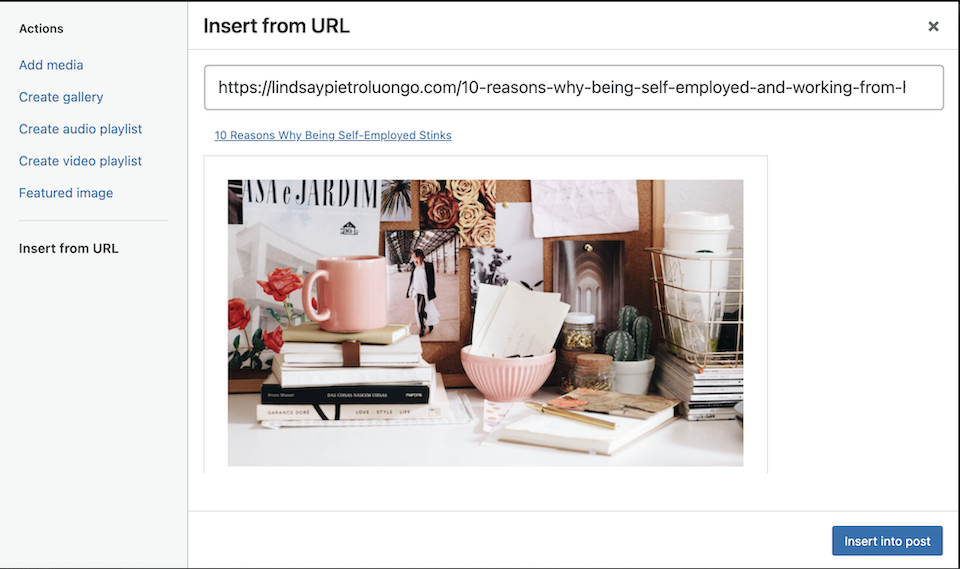
เปลี่ยนประเภทบล็อกหรือสไตล์
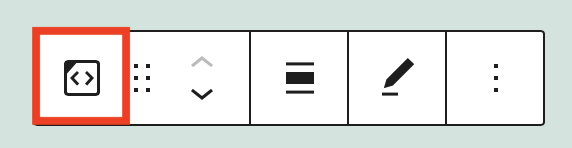
การคลิกตัวเลือก เปลี่ยนประเภทบล็อก หรือ สไตล์ ช่วยให้คุณแปลงบล็อกเป็นคอลัมน์ กลุ่ม หรือย่อหน้าได้ การวางเมาส์เหนือตัวเลือกใดตัวเลือกหนึ่งจะแสดงให้คุณเห็นว่าจะมีลักษณะดังนี้:
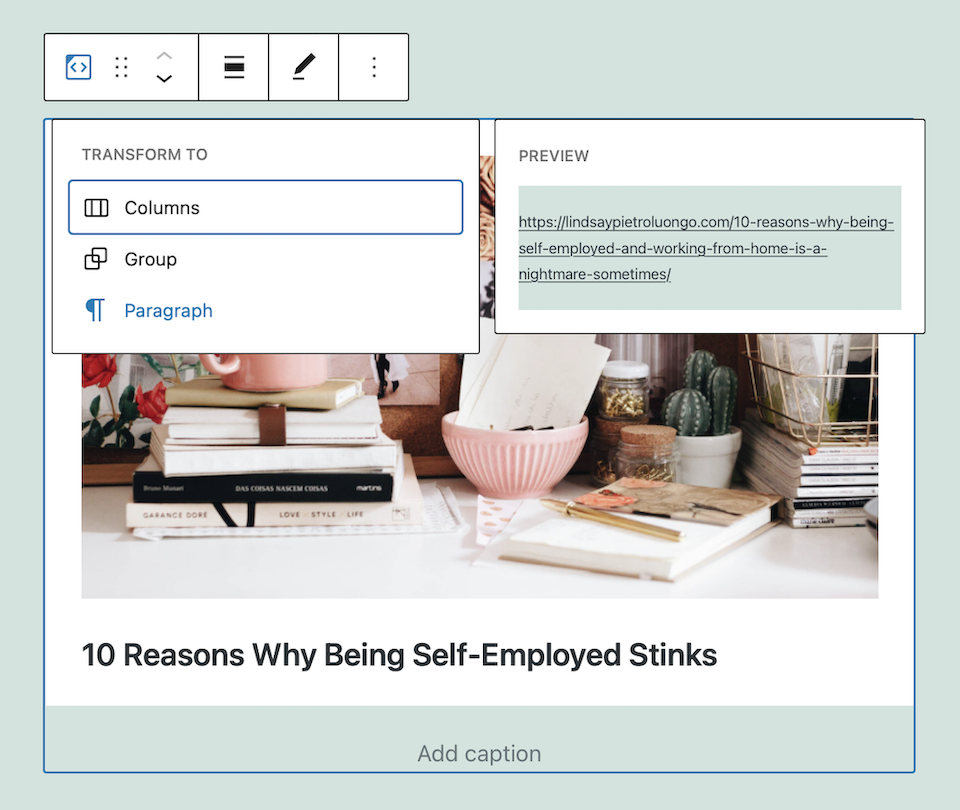
คอลัมน์
ตัวเลือก คอลัมน์ ช่วยให้คุณเพิ่มหลายคอลัมน์แล้วเพิ่มบล็อกลงในคอลัมน์เหล่านั้นได้
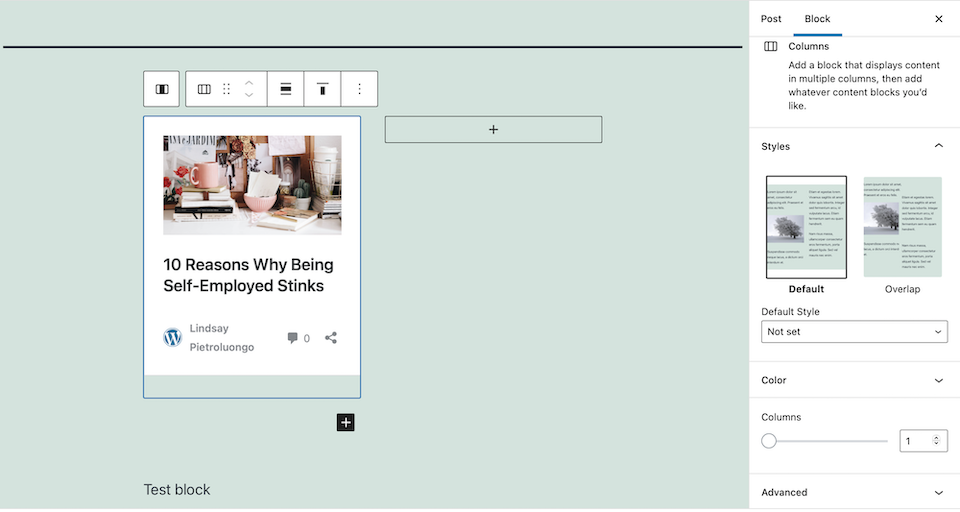
คุณสามารถเลือกรูปแบบ เริ่มต้นได้ ซึ่งหมายความว่าเนื้อหาจะถูกเว้นระยะห่างอย่างเหมาะสม หรือตัวเลือก ซ้อนทับ โดยที่คอลัมน์หนึ่งจะเหลื่อมกันเล็กน้อยกับอีกคอลัมน์หนึ่ง (เช่น คุณอาจต้องการทำเช่นนี้กับรูปภาพ)
มีตัวเลือกสีที่คุณสามารถเล่นด้วยเพื่อเปลี่ยนข้อความ พื้นหลังหรือสีลิงก์
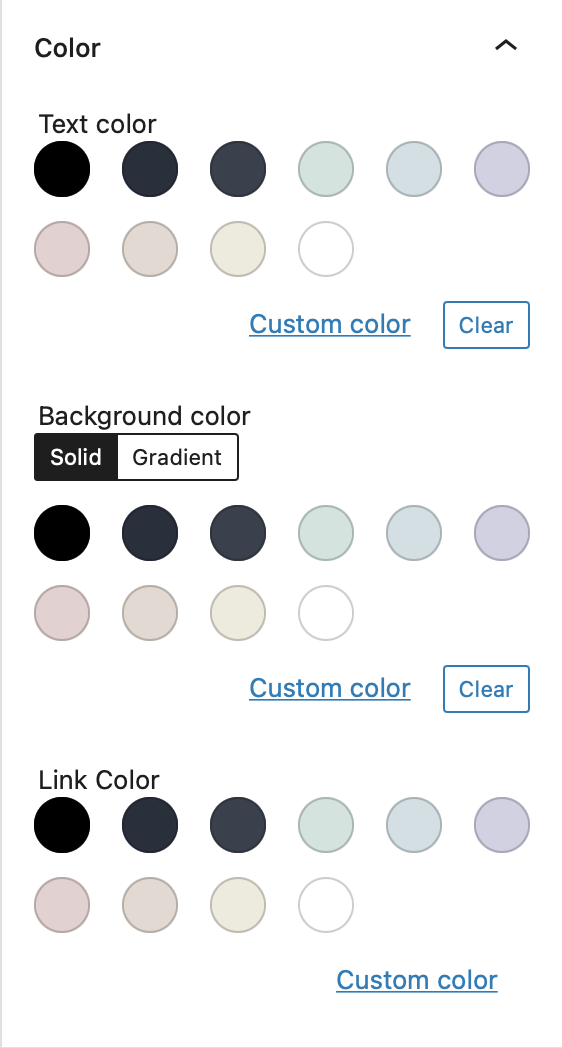
กลุ่ม
ตัวเลือก Groups ช่วยให้คุณจัดกลุ่มบล็อกต่างๆ เข้าด้วยกัน รูปภาพด้านล่างคือเลย์เอาต์ เริ่มต้น และหากคุณเลือก Borders จะเพิ่มเส้นขอบรอบๆ บล็อกและทำให้เนื้อหามีขนาดเล็กลงเล็กน้อย
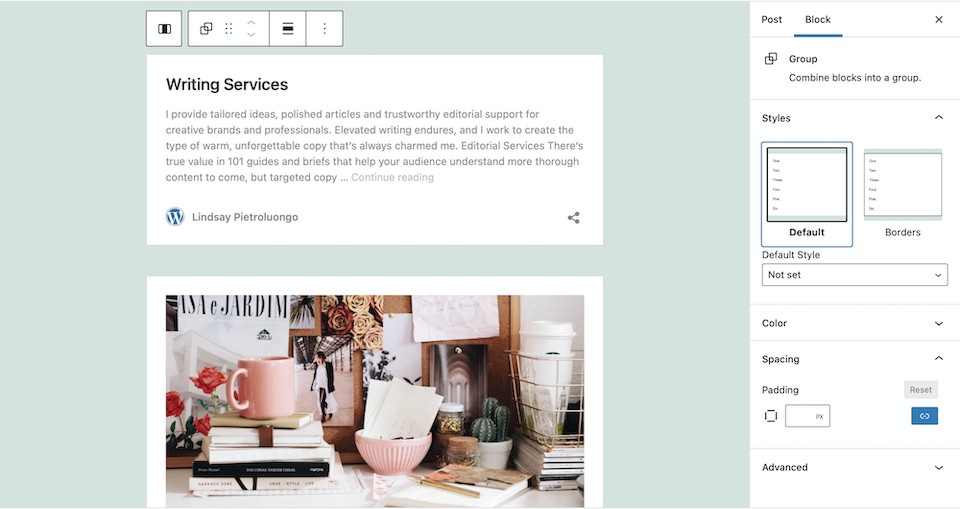
คุณมีตัวเลือกสีเหมือนกันที่นี่เช่นเดียวกับสไตล์บล็อกของ คอลัมน์ คุณยังสามารถเล่นกับช่องว่างภายในเพื่อปรับระยะห่างระหว่างบล็อก
ย่อหน้า
คุณคงไม่อยากเลือกตัวเลือก ย่อหน้า เพราะมันจะลบรูปภาพและข้อความทิ้งไป เหลือแค่ URL:
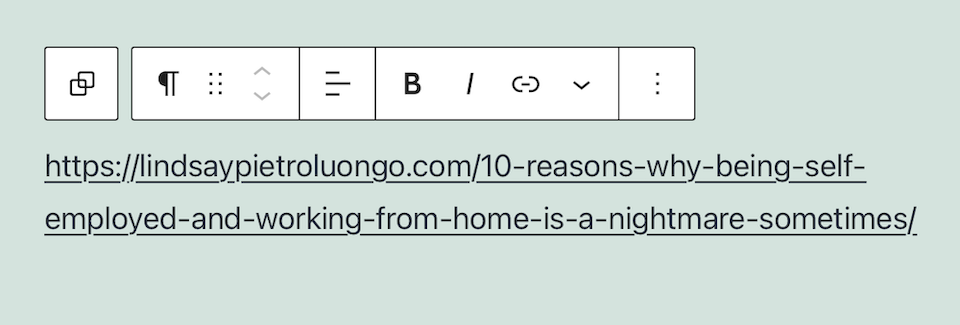
ลาก
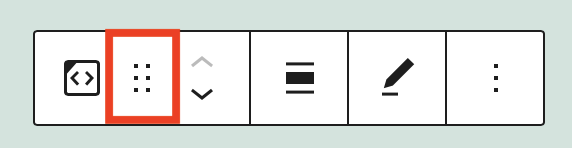
เมื่อคุณวางเมาส์เหนือตัวเลือก ลาก เคอร์เซอร์จะเปลี่ยนเป็นรูปมือ และคุณสามารถลากบล็อกไปที่ใดก็ได้ที่คุณต้องการวาง เมื่อคุณย้ายบล็อกไปรอบๆ มันจะกลายเป็นกล่องดำขนาดเล็ก
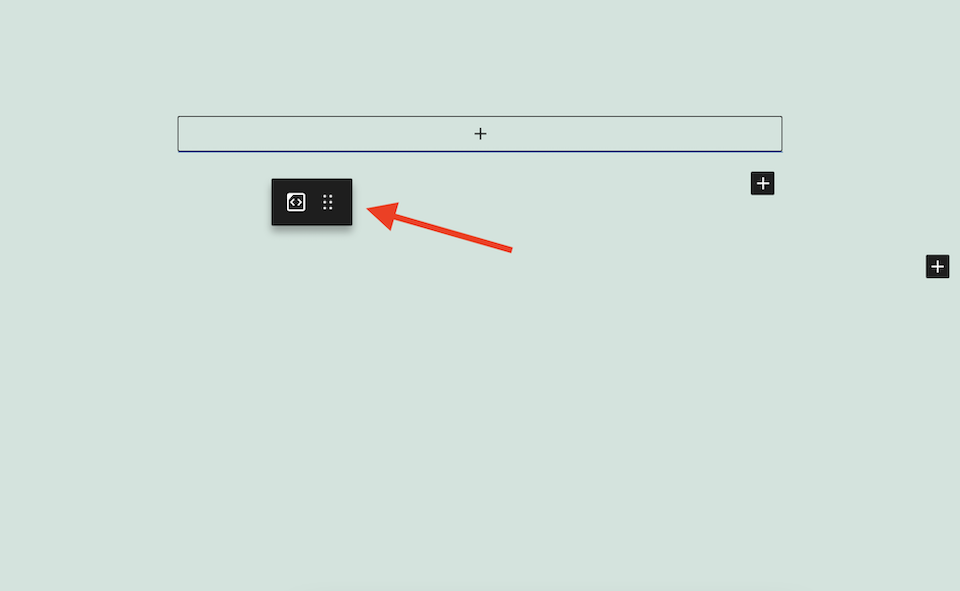

เลื่อนขึ้นหรือลง
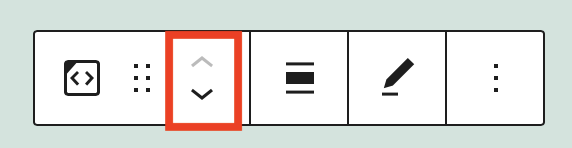
การคลิกลูกศร ขึ้น หรือ ลง จะเป็นการย้ายบล็อกตามลำดับ หากคุณอยู่ที่ด้านบนสุดของหน้า จะไม่มีตัวเลือก ขึ้น และสิ่งเดียวกันสำหรับตัวเลือก ลง หากคุณอยู่ที่ด้านล่างสุดของหน้าอยู่แล้ว
เปลี่ยนการจัดตำแหน่ง
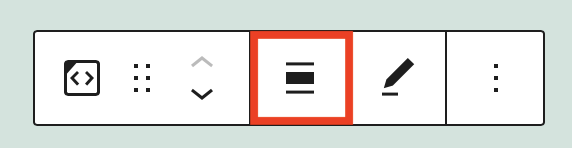
มีตัวเลือกการจัดตำแหน่งห้าตัวเลือก:
- ซ้าย
- ศูนย์กลาง
- ถูกต้อง
- กว้างกว้าง
- ความกว้างเต็ม
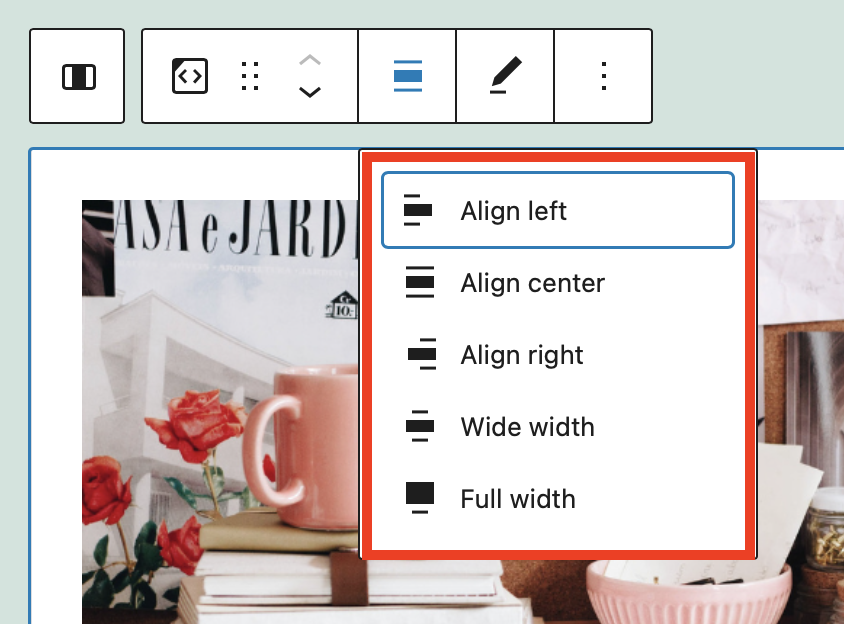
หากคุณเลือก Align Left หรือ Align Right เนื้อหาจะย้ายไปตามนั้นและมีขนาดลดลง การเลือกจากสามตัวเลือกที่เหลือจะทำให้มีขนาดใหญ่ขึ้นโดยใช้ความกว้างของหน้าเป็นส่วนใหญ่
แก้ไข URL
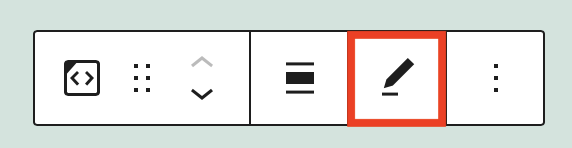
การคลิกตัวเลือก แก้ไข URL จะทำให้คุณสามารถเปลี่ยน URL หากคุณตัดสินใจที่จะฝังอย่างอื่น
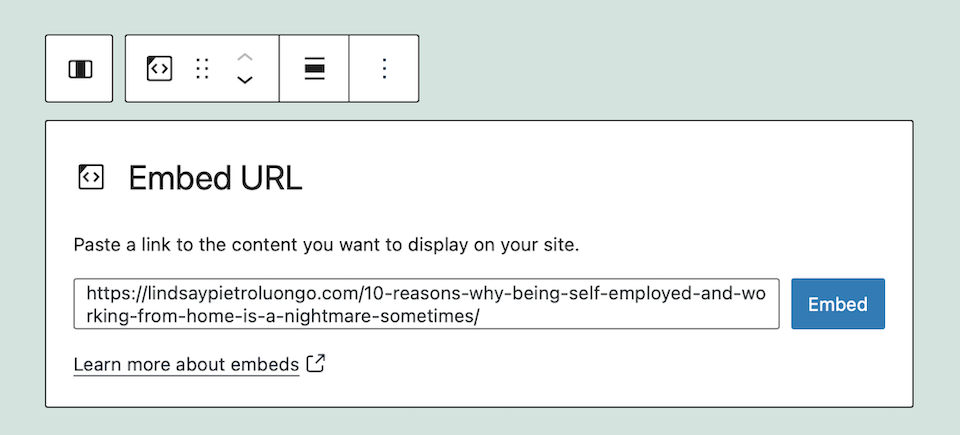
ตัวเลือกเพิ่มเติม
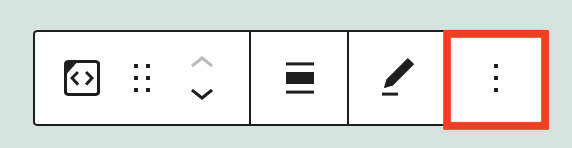
เมนู เพิ่มเติม มีตัวเลือกและการตั้งค่าเพิ่มเติมมากมาย:
- ซ่อนการตั้งค่าเพิ่มเติม: สิ่งนี้จะซ่อนตัวแก้ไขโพสต์และบล็อกที่แถบด้านข้างขวาของหน้า
- คัดลอก: สิ่งนี้จะคัดลอกบล็อกไปยังคลิปบอร์ดของคุณ และคุณสามารถไปที่โพสต์หรือเพจอื่น (หรือพื้นที่อื่นในโพสต์/หน้าปัจจุบันของคุณ) เพื่อวางที่นั่น
- ซ้ำ: สิ่งนี้ทำให้บล็อกที่อยู่ใต้บล็อกเดิมซ้ำกัน
- แทรกก่อนหรือหลัง: ตัวเลือกเหล่านี้ช่วยให้คุณแทรกบล็อกก่อนหรือหลังบล็อกที่คุณกำลังคลิกอยู่
- ย้ายไปที่: เส้นสีน้ำเงินจะแสดงขึ้นในเนื้อหาของคุณ และคุณสามารถใช้ลูกศรบนแป้นพิมพ์เพื่อย้ายได้ เมื่อคุณกด Return เนื้อหาของคุณจะถูกเปลี่ยนตำแหน่งที่นั่น
- แก้ไขเป็น HTML: ช่วยให้คุณเปลี่ยนโค้ด HTML ของบล็อกได้
- เพิ่มลงในบล็อกที่นำกลับมาใช้ใหม่ได้: วิธีนี้จะช่วยให้คุณเพิ่มบล็อกลงในบล็อกที่นำกลับมาใช้ใหม่ได้ ทำให้เพิ่มลงในโพสต์หรือเพจอื่นๆ ได้อย่างรวดเร็ว
- กลุ่ม: นี่เป็นอีกวิธีหนึ่งในการเปลี่ยนบล็อกให้เป็นส่วนหนึ่งของกลุ่ม
- ลบบล็อก: สิ่งนี้จะลบบล็อกออกจากโพสต์หรือเพจของคุณ
เคล็ดลับและแนวทางปฏิบัติที่ดีที่สุดสำหรับการใช้ WordPress Embed Block อย่างมีประสิทธิภาพ
คุณเป็นมืออาชีพในบล็อกฝัง WordPress ณ จุดนี้หรือไม่? เรามีเคล็ดลับและแนวทางปฏิบัติที่ดีที่สุดอีกสองสามข้อเพื่อพัฒนาทักษะของคุณให้ดียิ่งขึ้นไปอีก
เลือกโพสต์หรือเพจที่จะทำให้เนื้อหาของคุณสมบูรณ์
ผู้อ่านของคุณควรได้บางอย่างจากเนื้อหาที่ฝังตัวซึ่งคุณจะ ไม่ รวมไว้ในเนื้อหาของคุณเอง บางทีคุณอาจเขียนเกี่ยวกับบางสิ่งไม่ได้เพราะคุณไม่มีความเชี่ยวชาญ หรือคุณไม่ต้องการดำดิ่งลงไปเพราะคุณจะเบี่ยงเบนไปจากหัวข้อหลักมากเกินไป เป็นไปได้ว่าคุณ จะ เขียนเกี่ยวกับเรื่องนี้ได้ แต่มีคนอื่นทำผลงานได้ดีและละเอียดถี่ถ้วนแล้ว ดังนั้นคุณจึงควรปล่อยให้มันเป็นคำพูดของเขา เป็นไปได้เช่นกันว่าคุณต้องการโปรโมตเนื้อหาของบุคคลอื่นบนเว็บไซต์ของคุณ
ไม่ว่าเหตุผลของคุณในการฝังเนื้อหา ให้แน่ใจว่าผู้อ่านของคุณจะได้รับประโยชน์จากมัน ไม่ซ้ำกับสิ่งที่คุณเขียนไปแล้ว และพวกเขาจะมีเหตุผลที่จะอยู่ในเพจของคุณแม้ว่าพวกเขาจะต้องการสำรวจ ลิงค์ฝังตัว
อย่าหักโหมจนเกินไป
การฝังเนื้อหาสามารถทำให้เนื้อหาของคุณดูน่าดึงดูดยิ่งขึ้น และช่วยให้ผู้อ่านมีวิธีการเจาะลึกในหัวข้อมากขึ้น แต่อย่าหักโหมจนเกินไป – บล็อกฝังหนึ่งหรือสองบล็อกในเนื้อหาของคุณก็ใช้ได้ คุณคงไม่อยากรวมเนื้อหาจำนวนมากจนเนื้อหาของคุณสูญหาย และแน่นอนว่าคุณไม่ต้องการนำผู้คนออกจากไซต์ของคุณมากจนพวกเขาไม่กลับมาอ่านบทความที่เริ่มต้นจนจบ และหากคุณกังวลว่าพวกเขาจะโดนดูดเข้าไปในลิงก์ใดก็ตามที่คุณแนะนำ ให้ใส่ไว้ที่ส่วนท้ายของเนื้อหา แทนที่จะเป็นตอนต้นหรือตอนกลาง
ร่วมงานกับบรรณาธิการ Gutenberg
ในขณะที่บางคนชอบตัวแก้ไขแบบคลาสสิกเมื่อเขียนหรือปรับแต่งเนื้อหา WordPress ของตน การใช้ Gutenberg เป็นวิธีเดียวที่จะใช้ประโยชน์จากตัวเลือกบล็อกทั้งหมดที่คุณต้องการ เว้นแต่คุณจะชอบเนื้อหาที่ฝังตัวที่ดูเหมือนเป็นอยู่ และคุณไม่ต้องการปรับแต่งใดๆ กับเนื้อหา คุณจะต้องใช้ Gutenberg
อดทน … และมีความคิดว่าคุณต้องการอะไรเข้าไป
แม้ว่าการตั้งค่าบล็อกการฝังของ WordPress จะทำงานตามที่คาดไว้ แต่บางส่วนก็มีความเจ้าอารมณ์มากกว่าการตั้งค่าอื่นๆ ตัวอย่างเช่น การทดลองกับคอลัมน์และกลุ่มอาจทำให้ปวดหัวเล็กน้อย ต้องใช้ความพยายามอย่างมากในการค้นหาและปรับแต่งการตั้งค่าเพิ่มเติมสำหรับสไตล์บล็อกต่างๆ และบางครั้งปุ่มก็ไม่ตอบสนองอย่างที่ฉันคิด ในที่สุด ฉันก็สามารถค้นหาและแก้ไขทุกอย่างได้ แต่ไม่หงุดหงิดใจ
ทางออกที่ดีที่สุดของคุณคือการรู้ว่าคุณต้องการอะไรจากการเดินทาง ตัวอย่างเช่น ถ้าคุณรู้ว่าคุณต้องการสร้างคอลัมน์หรือรายการที่จัดกลุ่มไว้ ให้ตัดสินใจว่าจะใส่เนื้อหาจำนวนเท่าใดและจะมีเนื้อหาใดบ้าง สิ่งนี้จะทำให้การเข้าและออกง่ายขึ้นมาก
คำถามที่พบบ่อยเกี่ยวกับ WordPress Embed Block
บล็อก WordPress คืออะไร?
บล็อกเป็นที่ที่คุณจะเพิ่มเนื้อหาทุกประเภทลงในบทความหรือหน้า WordPress ของคุณ มีบล็อกหลายประเภทให้เลือกใช้ ตั้งแต่บล็อกข้อความเท่านั้นและ HTML ไปจนถึงบล็อกมัลติมีเดีย และแม้กระทั่งบล็อกสำหรับสิ่งต่างๆ เช่น โพล การให้คะแนน ไอคอนโซเชียลมีเดีย ไทม์ไลน์ และอื่นๆ
การฝังบล็อกของ Gutenberg คืออะไร
Gutenberg ให้คุณเพิ่มบล็อกที่มีเนื้อหาแบบฝัง รวมถึงเสียง รูปภาพ วิดีโอ เนื้อหาโซเชียลมีเดีย และเนื้อหา WordPress อื่นๆ (เช่น โพสต์และหน้า)
ฉันจะเพิ่มบล็อกใน WordPress ได้อย่างไร
เมื่อคุณแก้ไขโพสต์หรือหน้าโดยใช้ตัวแก้ไข Gutenberg ให้คลิกไอคอน เครื่องหมายบวก (เป็นเครื่องหมายบวกสีขาวในกล่องสีดำ) ซึ่งจะช่วยให้คุณสามารถเลือกบล็อกที่คุณต้องการเพิ่มลงในพื้นที่นั้นได้
ทำไมแถบเครื่องมือบล็อกไม่ปรากฏขึ้น
ดูว่ามีการอัพเดท WordPress ที่คุณต้องติดตั้งหรือไม่ สิ่งนี้เกิดขึ้นกับเราระหว่างการทดลองกับบล็อกการฝัง มันใช้งานได้ดี และในทันใด แถบเครื่องมือก็หยุดแสดง และ WordPress จะไม่ลงทะเบียนด้วยซ้ำว่าบล็อกนั้นถูกเลือก ปรากฎว่ามีการเปิดตัวการอัปเดตทันที และต้องติดตั้งเพื่อให้ทุกอย่างทำงานได้ตามปกติอีกครั้ง
ห่อ
เมื่อคุณสร้างเนื้อหา WordPress สำหรับลูกค้า แฟน ๆ ผู้อ่าน หรือใครก็ตามที่เข้าชมไซต์ของคุณ คุณต้องการให้พวกเขาประทับใจมากที่สุด การแสดงผลงานจากผู้สร้างรายอื่น (หรือจากเว็บไซต์อื่นของคุณเอง) จะช่วยปรับปรุงเนื้อหาของคุณและแสดงให้ผู้เยี่ยมชมเห็นว่าคุณใส่ใจเกี่ยวกับประสบการณ์ของพวกเขา พวกเขาไม่จำเป็นต้องอยู่บนไซต์ของคุณ เท่านั้น เพื่อเพลิดเพลินกับมันต่อไป ป้อนเนื้อหาที่ยอดเยี่ยมให้พวกเขา ส่งพวกเขาไปที่อื่นเพื่อรับประโยชน์มากขึ้น และรู้ว่าพวกเขาจะกลับมาเพราะพวกเขาชอบสิ่งที่คุณนำเสนอโดยรวม ตั้งแต่ความคิดของคุณเองไปจนถึงคำแนะนำที่ไร้ที่ติและทักษะการดูแลจัดการของคุณ
ยังคงต้องการใช้ตัวแก้ไขแบบคลาสสิกอยู่หรือไม่? ตรวจสอบโพสต์ของเราเกี่ยวกับการใช้บล็อก WordPress โดยเฉพาะ
